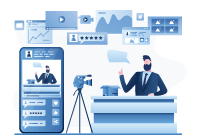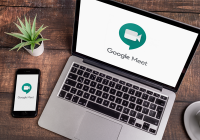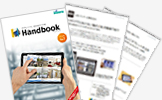第3回お客様情報交換会 開催レポート ~後編~
こんにちは。
Handbookカスタマーサクセス担当の渡部(ワタナベ)です。
この記事は、2021年10月8日(金)に開催した、第3回お客様情報交換会 開催レポート~前編~の続きです。
前回の記事では、情報交換会の2つのテーマのうち、『たくさん使っている人とあまり使っていない人の差、どうやって縮める?』についてご紹介しました。
今回は、もう1つのテーマ、『オンライン会議ツール×Handbookで、どんな取り組みしている?』について、ケーススタディでお話しいただいた内容についてご紹介します!
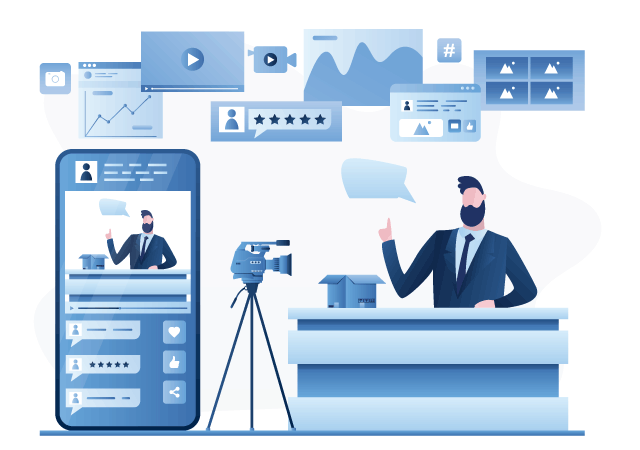
1. Handbookの画面を見せながら、ライブ配信!?
今回ケーススタディでお話しいただいたお客様では、Handbookに登録された資料と、ライブ配信用のカメラの映像を、スイッチャーで切り替えながら、社内や社外向けにライブ配信をされているとのことでした。
さらに、その配信動画もHandbookに登録して再活用されているそうです。お客様が使われているスイッチャーが当社にもありましたので、実際に試してみました。
最低限用意するもの
- HandbookがインストールされたiPad
- 配信用のPC
- 配信用のカメラおよび三脚
- スイッチャー(ATEM Mini Pro)
- それぞれをつなぐケーブル
あるとより便利なもの
- デュアルモニター
- 予備PC
- 配信を収録する機器(より高品質で記録したい場合)
2. スイッチャーを使ってHandbookの画面を共有した結果がこちら!
ライブ配信ができるツールは色々ありますが、今回はZoomで試してみました。通常、Zoomで画面共有をする場合、画面が切り替わるまでに数秒間のタイムラグが発生してしまいますが、スイッチャーを使えば、タイムラグが発生せず、とてもスムーズに画面を切り替えることができました。
実際の違いをご覧ください。
icon by iconpon.com
例えば、配信用のカメラ越しに実機の動く様子を見てもらったあと、Handbookの画面に切り替えて、資料で補足の説明をする……といったことができそうです!
3. 実際に試されているお客様の声
今回ケーススタディとしてお話しいただいたお客様からは、以下のようなコメントをいただきました。
『動画やカタログなど、全てのコンテンツをHandbookに入れておけば、わざわざ他のものをダウンロードしたり、PCに入れたりする必要がありません。このようなご時世で、お客様先に行くことができなくても、Google MeetやZoomを使った商談の場にも、Handbookは非常に有効活用できると思っています』
4. まとめ
HandbookはPDFやMS Officeファイル、画像や動画など様々なファイル形式を、まとめて見栄えよく表示できるところが魅力の一つです。スイッチャーを使うと、画面共有時のもたつきをなくせる他、現地に行かなければ見せられない情報も、配信用カメラを使って一緒に見せることができます。お手元に機材がある方は、ぜひ試してみてください!
スイッチャーや配信用のカメラが手元にないという方は、別の記事「スマホ画面をZoomに映してみたら最高に便利だった!」でHandbookの画面をZoomに映す方法をご紹介しておりますので、あわせてご覧ください。
注:本記事で紹介した手順は、2021年11月時点にて、ATEM Mini Pro、iOS15.0、Zoom 5.7.7 (1105)のそれぞれのバージョンにて検証して記載いたしました。異なるバージョンのOSをお使いの場合は動作が異なる場合があることをご了承ください。また、今後OSのバージョンアップおよびZoomの仕様変更に伴い、本記事の手順が古いものになる可能性もあります。合わせてご理解願います。